随着电脑使用的普及,许多用户选择自己动手安装操作系统。而作为电脑硬件的重要组成部分,华硕主板因其稳定性和良好的兼容性受到众多用户的青睐。本文将详细介绍如何利用U盘在华硕主板电脑上安装系统,帮助您轻松完成装机流程。
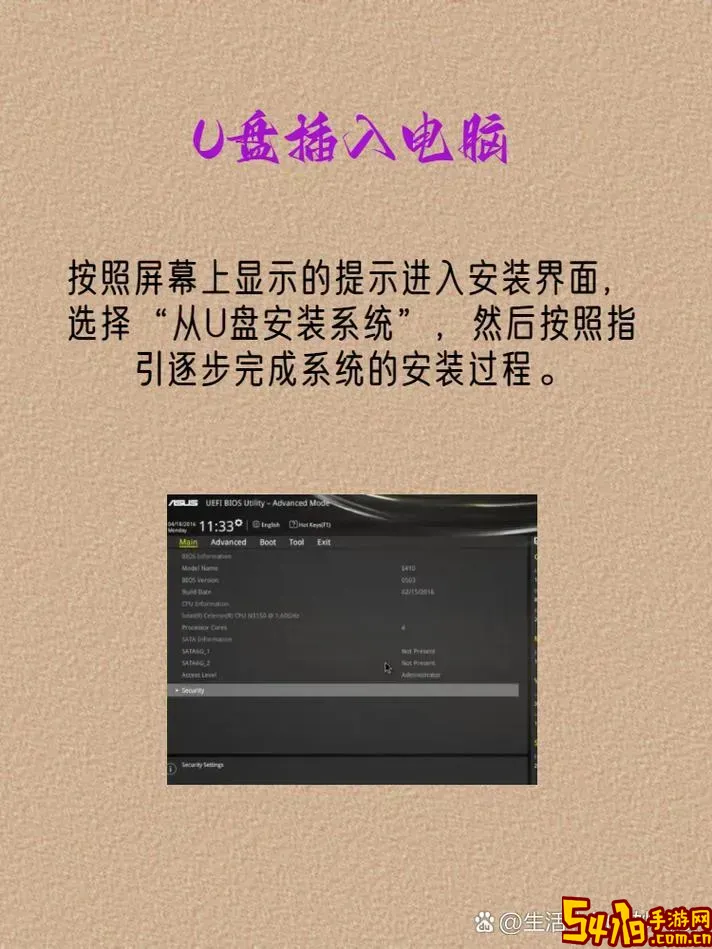
一、准备工作
1. 一个容量不小于8GB的U盘,建议选择品牌可靠、读写速度快的U盘,以保证安装过程顺利。
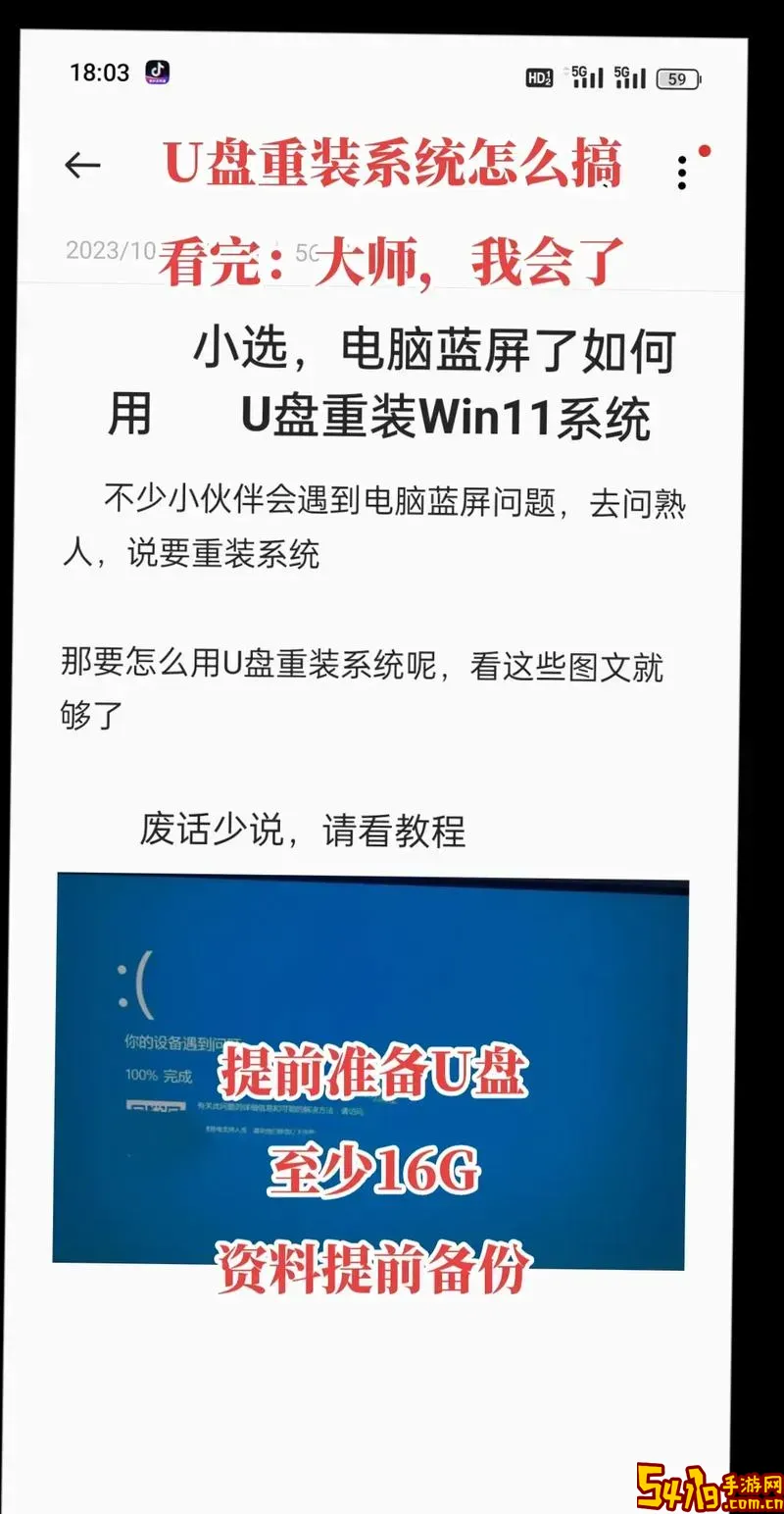
2. 下载操作系统镜像文件(ISO)。根据需求,可以选择Windows 10/11、Linux等系统官方镜像文件。在中国大陆地区,推荐通过微软中国官方网站或其它正规渠道获取镜像,确保安全可靠。
3. 创建U盘启动盘。推荐使用“微软Windows USB/DVD 下载工具”或“Rufus”、华硕官方推荐的“WinPE”工具将ISO镜像写入U盘,制作成启动盘。
二、制作U盘启动盘详细步骤
1. 将U盘插入电脑,并备份好U盘内的重要数据,制作启动盘会格式化U盘数据。
2. 打开制作工具(例如Rufus),在“设备”中选择对应的U盘。
3. 点击“选择”加载下载好的ISO镜像文件。
4. 选择分区方案和目标系统类型。华硕主板大部分支持UEFI启动,建议选择GPT分区方案,目标系统为UEFI(非CSM模式)。
5. 点击“开始”,确认格式化提示后等待完成。
三、设置华硕主板从U盘启动
制作好启动U盘后,接下来需要设置主板启动顺序:
1. 关闭电脑,将制作好的启动U盘插入USB接口。
2. 开机后,立即频繁按“Del”键(部分型号为F2键),进入华硕主板BIOS界面。
3. 在BIOS中找到“Boot”(启动)菜单,查看启动项列表。
4. 将U盘所在设备设置为第一启动项。对于启用UEFI启动的主板,需要保证“Fast Boot(快速启动)”关闭,以便识别U盘。
5. 保存设置(通常按F10键),并选择“是”确认重启。
四、安装操作系统
1. 电脑重启后,会自动从U盘启动,进入操作系统安装界面。
2. 按照提示选择语言、时间和键盘输入法,点击“下一步”。
3. 选择“安装现在”,输入产品密钥(如果有)或跳过。
4. 选择安装类型:“自定义安装(高级)”,可以对硬盘进行分区,或者直接选择已有分区安装。
5. 注意:安装系统前,建议备份硬盘重要数据,分区时避免误操作造成数据丢失。
6. 系统开始复制文件并安装,根据电脑性能不同,时间可能从几分钟到半小时不等。
7. 安装完成后,电脑会自动重启,拔出U盘,进入新安装系统的首次配置界面。
五、安装后注意事项
1. 更新驱动程序。华硕主板的驱动程序可以通过华硕官方网站下载,保证硬件性能发挥和系统稳定运行。
2. 安装常用软件和安全软件,保持系统安全。
3. 定期备份重要数据,防止意外丢失。
通过以上步骤,您就可以使用U盘轻松给搭载华硕主板的电脑安装系统了。无论是新机装系统,还是旧电脑重新安装,都适用这一流程。希望本文能为您的装机体验提供帮助,若遇到具体问题,也可参考华硕官方客服或相关技术论坛获取支持。